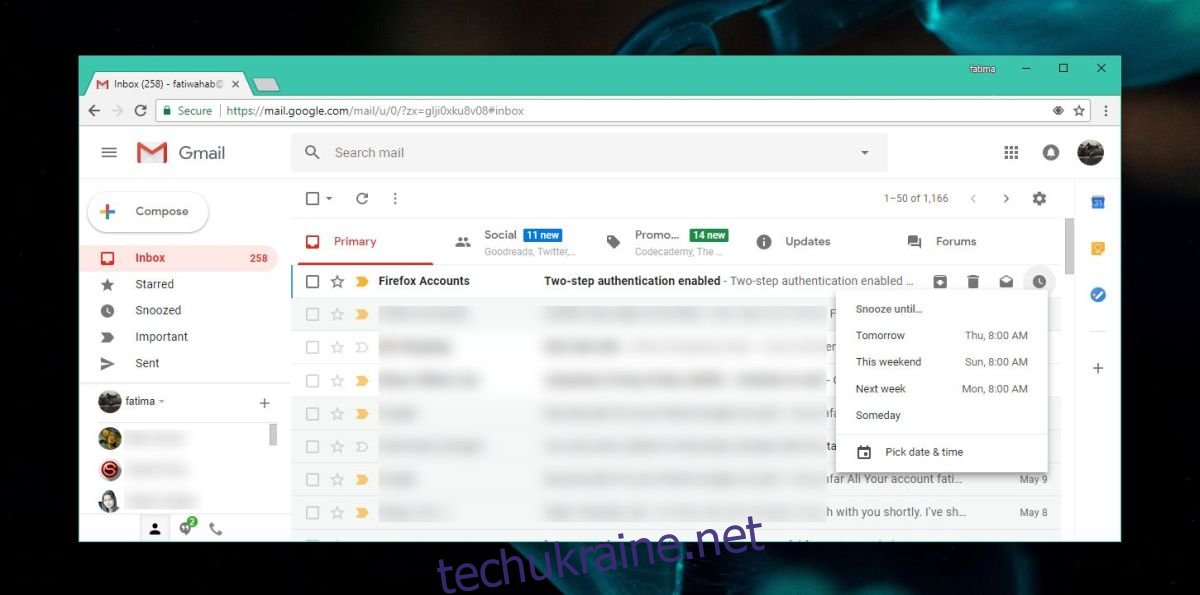Новий Gmail має нові функції, однією з яких є відкладення. Відкладення не є революційною функцією. Існує багато доповнень для Chrome і Firefox, які дозволяють відкладати сповіщення Gmail. Однак Google створив власну версію цієї функції, і вона, очевидно, пропонує більше контролю. Ця функція дозволяє вибірково відкладати листи в Gmail.
Щоб використовувати нову функцію відкладення, потрібно мати новий дизайн Gmail. Ви можете примусово ввімкнути його, якщо він ще не ввімкнено для вашого облікового запису. Ця функція доступна як у веб-версії, так і в мобільних додатках.
Відкладення листів у Gmail
Відкрийте Gmail і наведіть курсор миші на електронний лист, який ви хочете відкласти. Ви побачите маленький значок годинника. Клацніть його, і ви побачите кілька попередньо встановлених параметрів, на який термін має бути відкладений електронний лист. Ви можете встановити спеціальний параметр, натиснувши Вибрати дату та час. Ви отримаєте календар і поле часу, де ви можете вибрати, як довго, тобто в який день і в який час ви хочете нагадувати про повідомлення.
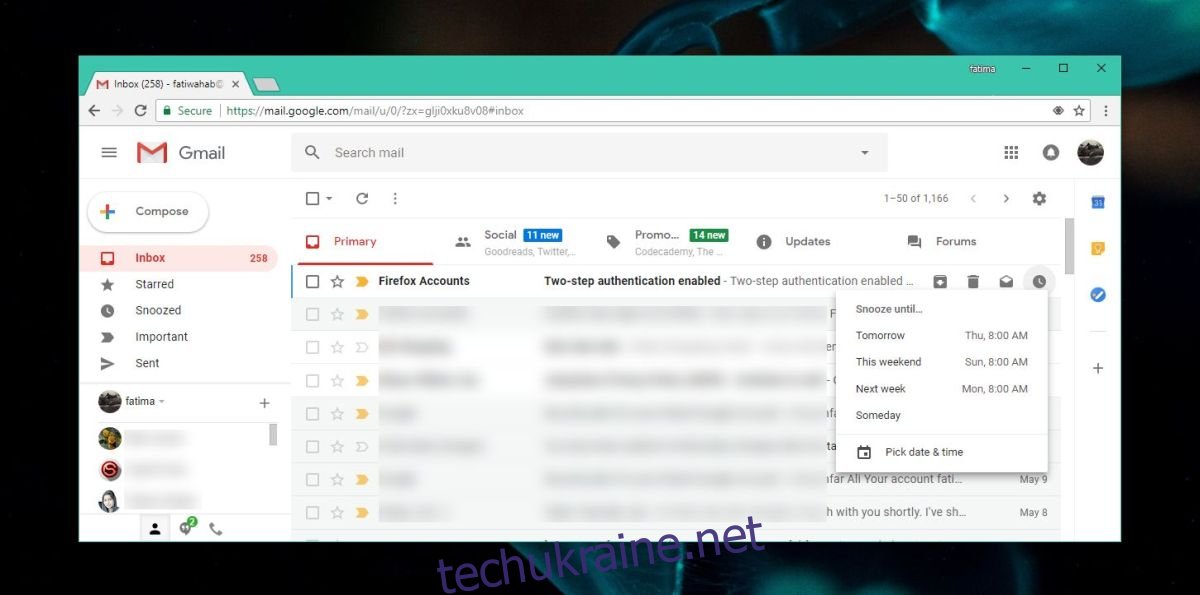
Коли електронний лист відкладається, воно надсилається до папки “Відкласти”. Ви можете перейти до нього, щоб переглянути всі відкладені електронні листи, а також вибрати будь-яке повідомлення та скасувати його.
Мобільні програми Gmail
Ця функція доступна в програмах для Gmail і Android, і iOS. Переконайтеся, що ви використовуєте останню версію програми.
Ви можете відкласти електронний лист у Gmail із головної папки “Вхідні” або відкрити повідомлення та відкласти його звідти. Відкрийте Gmail і виберіть повідомлення. Натисніть кнопку додаткових параметрів, тобто кнопку з трьома крапками, і відкриється меню. У меню буде опція «Відкласти». Торкніться його, і ви побачите кілька попередньо встановлених інтервалів часу, і, як і у веб-інтерфейсі, ви можете вибрати власний період часу для відкладення електронної пошти.
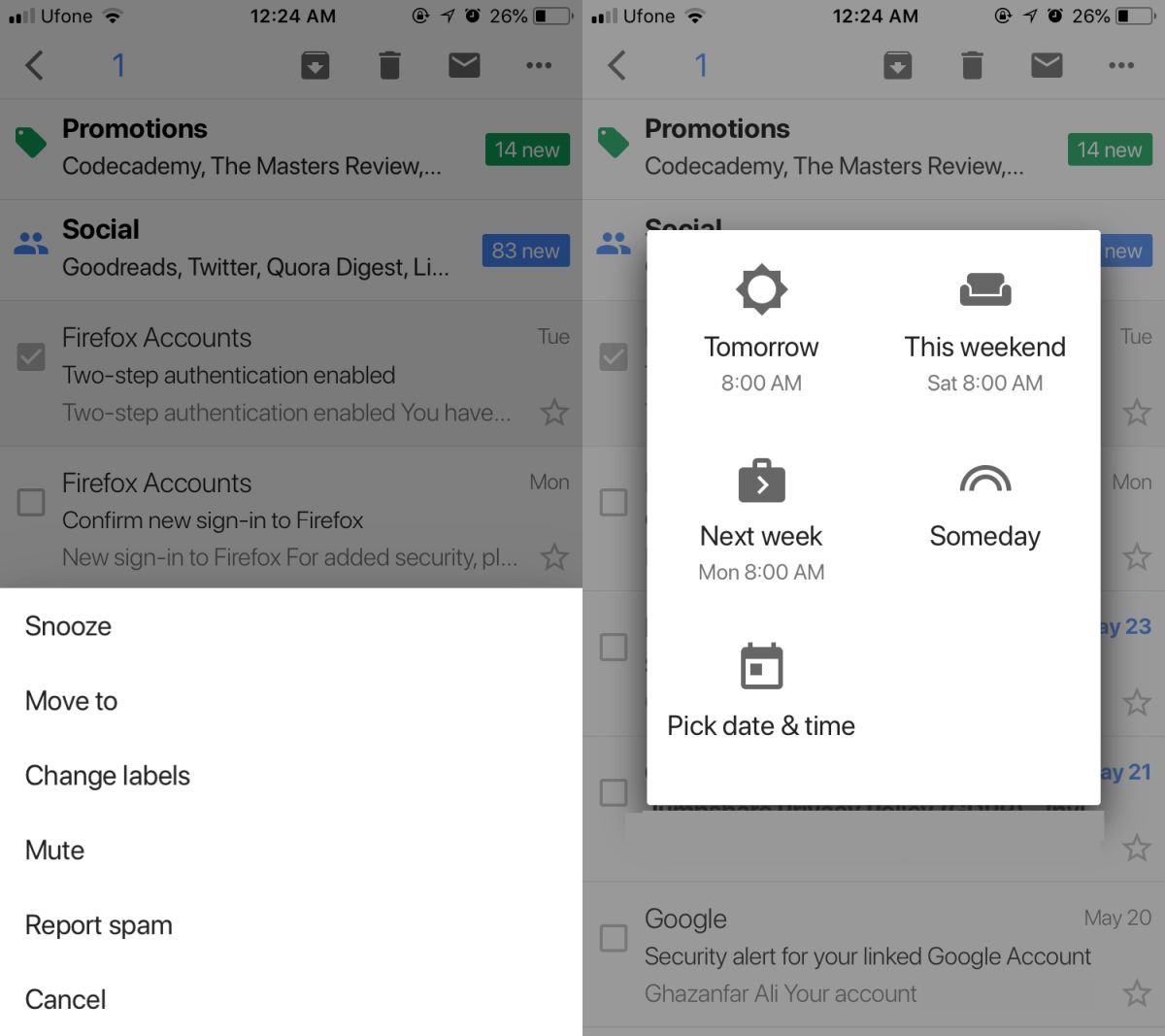
Після відкладення повідомлення переміститься на вкладку Відкладення, де ви можете переглянути його, і скасувати його, якщо хочете.
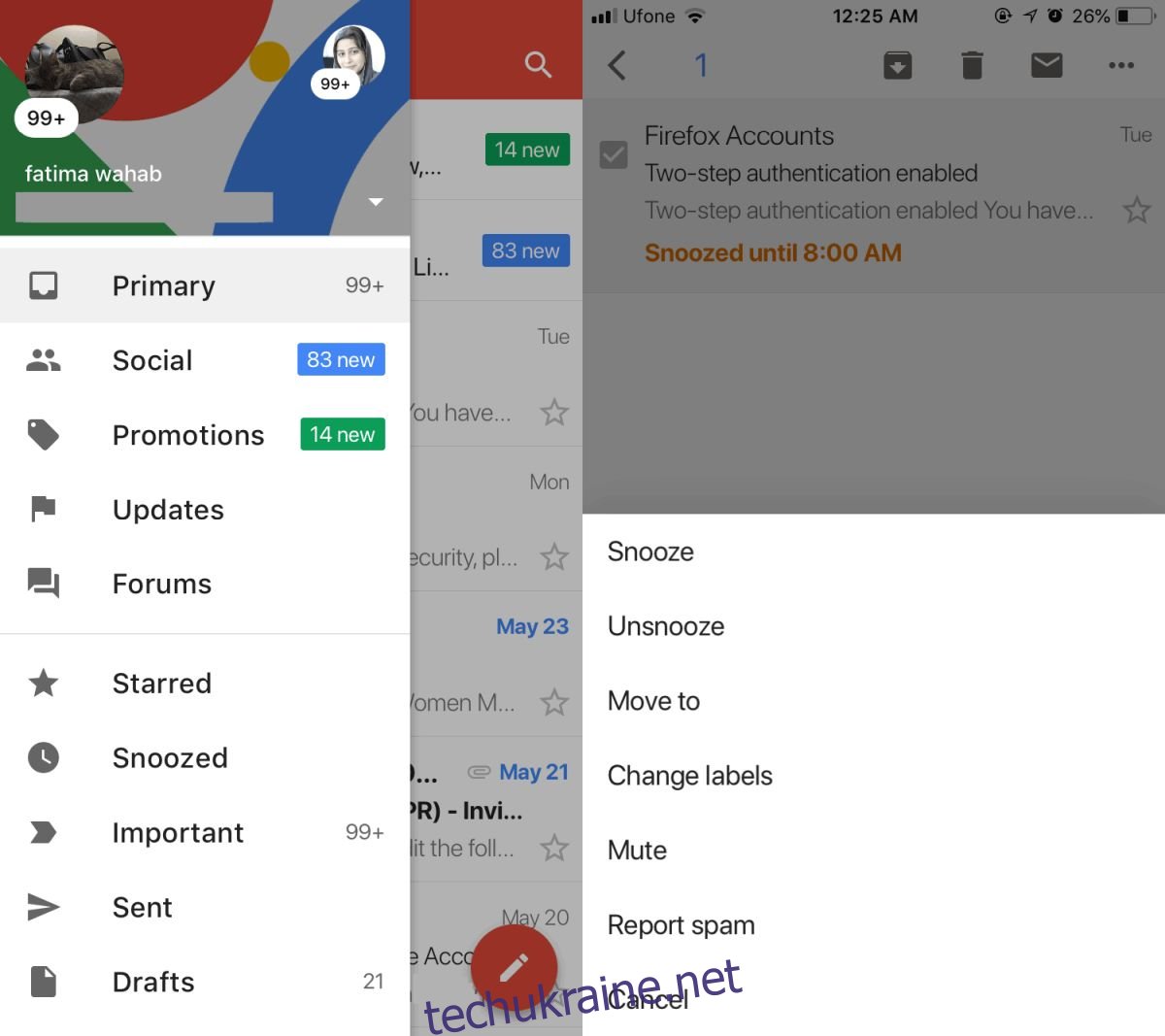
Функція «Відкладення» ігнорує нагадування Gmail про те, що вам потрібно повторити повідомлення. Це також видаляє це повідомлення з вашої папки “Вхідні”. Коли період відкладення закінчиться, ви отримаєте нове сповіщення для цього повідомлення, яке повідомляє, що у вас є повідомлення, на яке потрібно відповісти.
Відкладення застосовується до ланцюжка повідомлень, тому якщо ви отримаєте нове повідомлення на ту саму тему від того самого одержувача, ви не отримаєте сповіщення про це. Само собою зрозуміло, що ви повинні використовувати функцію відкладення з обережністю.